그리드 셀 형식 지정
셀 속성을 사용하면 멤버 머리글 셀 및 데이터 셀에 대해 선택한 범위를 그리드에 표시하는 방식을 변경할 수 있습니다.
글꼴 및 정렬 형식 지정
멤버 제목 및 데이터 셀은 글꼴 및 정렬 필드에서 셀 내 텍스트의 글꼴, 크기, 색상 및 배치를 변경하고 할 수 있습니다. 또한 언어 방향이 오른쪽에서 왼쪽인 경우 텍스트 방향을 반대로 바꿀 수 있습니다. 왼쪽 셀 여백에서 들여쓰기를 지정할 수도 있습니다.
멤버 제목을 포함하고 데이터를 포함하지 않는 행 및 열 셀의 경우
-
선택한 멤버의 각 세대 또는 레벨의 행 제목을 들여쓰려면 들여쓰기 기준을 사용합니다. 왼쪽 셀 여백에서부터 값을 들여 쓰려면 공백 수를 지정하십시오. 음수를 사용하여 순서가 반대인 들여쓰기(오른쪽에서 왼쪽)를 지정할 수 있습니다. 세대를 기준으로 들여쓰거나, 레벨 0 멤버가 모두 동일한 세대에 있지 않을 경우 레벨을 기준으로 들여쓸 수 있습니다. 행 또는 열에서 들여쓰기를 제거하려면 없음을 제거합니다.
-
확대/축소를 사용하여 상위 멤버에 대한 확대/축소를 사용으로 설정합니다. 그리드에서 상위 멤버 확대/축소를 참조하십시오.
예를 들어, Narrative Reporting 샘플 모델을 사용하여 Descendants of Total Entity에 대해 들여쓰기 기준과 레벨을 선택하고 들여쓰기 = 5를 입력하면 다음과 같은 결과가 산출됩니다.
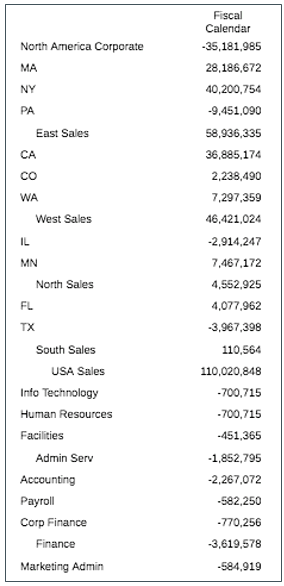
주:
들여쓰기 기준(세대 또는 레벨) 또는 확대/축소를 선택하면 상대적 들여쓰기 필드가 표시됩니다. 행 멤버 레이블의 들여쓰기 크기를 조정하려면 상대적 들여쓰기를 사용합니다. 이 필드는 사용자 환경설정에 따라 현재 들여쓰기를 인치 또는 센티미터로 표시합니다. (형식 지정 탭 사용 참조). 기본값은 .12인치입니다. -1.00부터 1.00인치 범위에서 이 값을 조정할 수 있습니다. 행 멤버 레이블의 들여쓰기를 반대로 표시하려면 음수 값을 사용합니다.
그리드 셀에 대한 글꼴을 정의하려면
-
그리드를 편집하고
 을 누릅니다.
을 누릅니다. -
셀 속성 패널에서 글꼴 및 크기 드롭다운 상자를 사용하여 글꼴을 정의합니다.
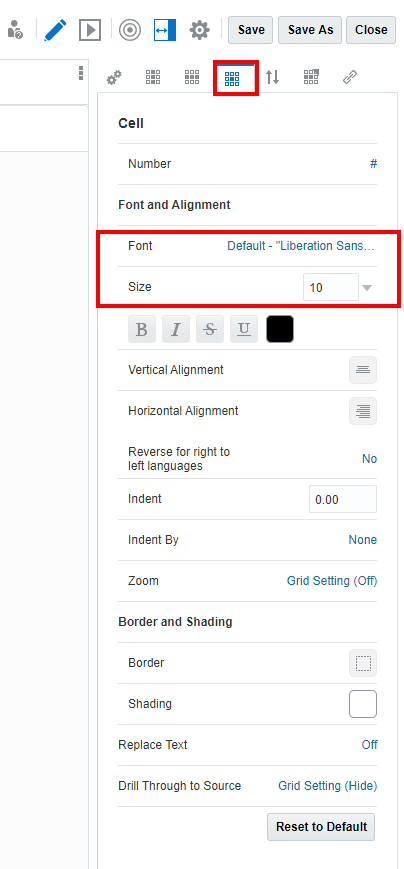
다음 기본 글꼴을 사용할 수 있습니다.
-
Liberation Sans(Arial)
-
Liberation Serif(Times New Roman)
-
Liberation Mono(Courier New)
-
Albany(일본어)
-
Albany(한국어)
-
Albany(중국어 간체)
-
Albany(중국어 번체)
텍스트 셀의 경우 텍스트 문자 너비 등록정보를 통해 사용자가 그리드 텍스트 셀에 있는 텍스트의 크기를 늘리거나 줄일 수 있습니다. 등록정보에서 크게, 보통 또는 작게 값을 지정할 수 있습니다. 기본적으로 이 등록정보는 크게로 설정되어 있습니다. 자세한 내용은 텍스트 문자 너비 등록정보 사용을 참조하십시오.
-
테두리 및 음영 형식 지정
테두리에서 ![]() 을 누르면 테두리 편집기가 열립니다. 위쪽, 아래쪽, 왼쪽, 오른쪽 또는 모두를 눌러 테두리를 지정한 후 드롭다운 화살표를 눌러 테두리 스타일을 지정합니다. 테두리 색상을 눌러 변경합니다. 색상 선택기에서 색상을 선택하거나 RGB 값을 수동으로 입력할 수 있습니다. 스타일과 색상을 지정하려면 테두리를 사용으로 설정해야 합니다(예: 모두). 확인을 눌러 변경사항을 적용합니다.
을 누르면 테두리 편집기가 열립니다. 위쪽, 아래쪽, 왼쪽, 오른쪽 또는 모두를 눌러 테두리를 지정한 후 드롭다운 화살표를 눌러 테두리 스타일을 지정합니다. 테두리 색상을 눌러 변경합니다. 색상 선택기에서 색상을 선택하거나 RGB 값을 수동으로 입력할 수 있습니다. 스타일과 색상을 지정하려면 테두리를 사용으로 설정해야 합니다(예: 모두). 확인을 눌러 변경사항을 적용합니다.
형식 또는 조건부 형식 지정을 통해 인접 셀에 겹치는 테두리를 지정할 때 테두리 너비가 동일한 경우(예: 아래쪽 테두리가 점선으로 된 셀과 그 아래쪽 셀이 단색으로 된 셀), Reports 는 브라우저에서 겹치는 셀 테두리에 대해 수행하는 것과 동일한 동작을 사용합니다.
이 동작은 다음과 같습니다.
-
세로로 인접한 셀(위쪽 및 아래쪽 셀)의 경우 위쪽 셀의 아래쪽 테두리가 아래쪽 셀의 위쪽 테두리보다 우선합니다.
-
가로로 인접한 셀(왼쪽 및 오른쪽 셀)의 경우 왼쪽 셀의 오른쪽 테두리가 오른쪽 셀의 왼쪽 테두리보다 우선합니다.
선택한 셀의 배경색을 지정하려면 음영에서 ![]() 을 누릅니다. 색상 선택기에서 색상을 선택하거나 RGB 값을 수동으로 입력할 수 있습니다.
을 누릅니다. 색상 선택기에서 색상을 선택하거나 RGB 값을 수동으로 입력할 수 있습니다.
텍스트 바꾸기를 사용하여 선택한 셀의 데이터 값을 텍스트 문자열로 바꿉니다. 예를 들어 중요한 재무 정보가 포함되어 있는 셀에 "기밀"을 표시할 수 있습니다. 입력하는 텍스트는 렌더링된 모든 출력뿐 아니라 그리드 디자이너에도 표시됩니다.
주:
0 값을 바꿀 때 텍스트 바꾸기는 표시된 0 값(실제 데이터 값이 아닐 수 있음)을 기준으로 수행됩니다. 예를 들어, 데이터 값이 ".001"이지만 소수점 자릿수 없이 표시하도록 형식이 지정된 경우, 데이터의 표시된 값이 0이므로 사용자가 지정한 텍스트로 바뀝니다. 값이 0이라고 결정할 때 고려할 전체 자릿수 중 추가 소수점 자릿수 개수를 지정할 수 있습니다.
기본값으로 재설정을 눌러 선택한 셀의 모든 셀 형식 지정을 기본 설정으로 되돌립니다.
노트 입력 허용
Narrative Reporting 배포의 경우 노트 열 및 노트 행 세그먼트에서 노트 세그먼트의 특정 셀에 대한 노트 입력 허용 형식 지정 속성을 통해 노트 입력을 제한하거나 허용할 수 있습니다. 자세한 내용은 노트 입력 허용 속성 설정을 참조하십시오.